Koodo Reader是一款电子书阅读器,可以将本地中的word文档或者是PDF文档导入到Koodo Reader中进行阅读,在阅读的时候,阅读的窗口就像是电子书的版式显示的,看起来十分的高端,其中我们
Koodo Reader是一款电子书阅读器,可以将本地中的word文档或者是PDF文档导入到Koodo Reader中进行阅读,在阅读的时候,阅读的窗口就像是电子书的版式显示的,看起来十分的高端,其中我们也可以将一些重要的句子或者是段落进行添加到笔记,这样可以方便我们随时进行巩固学习,而添加笔记需要进入到自己想要阅读的文档页面中进行自定义添加即可,下方是小编给大家讲解的关于如何使用Koodo Reader记笔记的具体操作方法,如果你需要的情况下可以看看方法教程,希望对大家有所帮助。
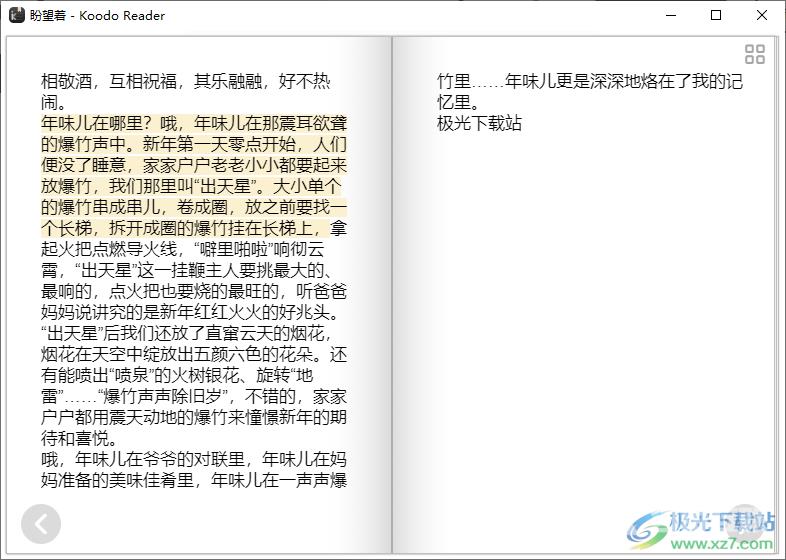
方法步骤
1.直接将Koodo Reader点击打开,之后在页面上点击【从本地导入】按钮,将我们需要查看的文档添加进来。
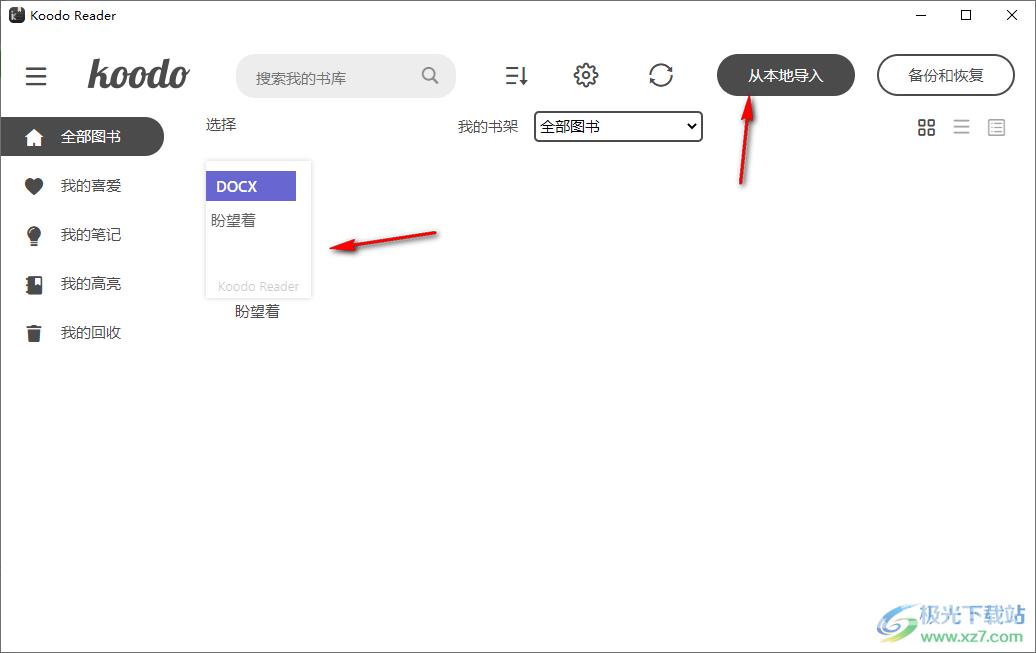
2.当我们将文档导入之后,用鼠标左键将其点击即可打开阅读器进行阅读,找到其中需要记笔记的内容,将其框选起来,选择【记笔记】图标。
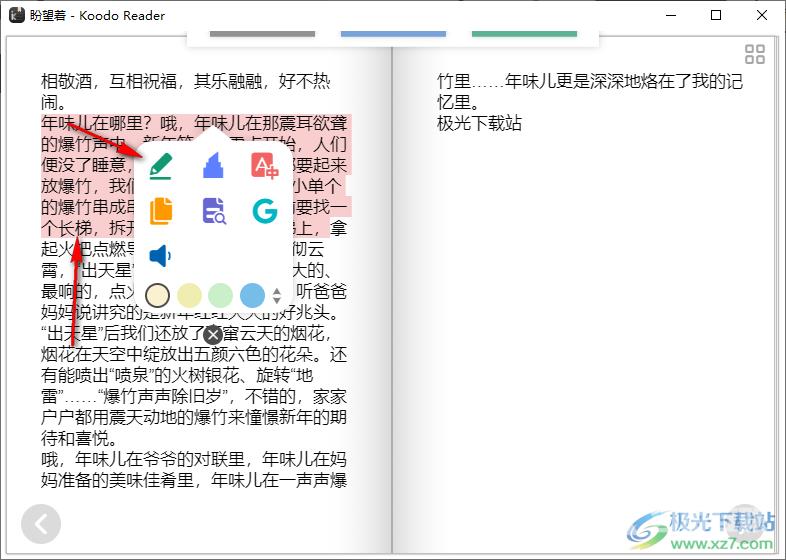
3.这时会打开一个编辑笔记的窗口,我们需要在该窗口中输入关于该笔记的相关内容,之后单击确定即可。

4.记完笔记之后,你可以看到刚刚选中的段落的颜色发生了改变,如图所示。
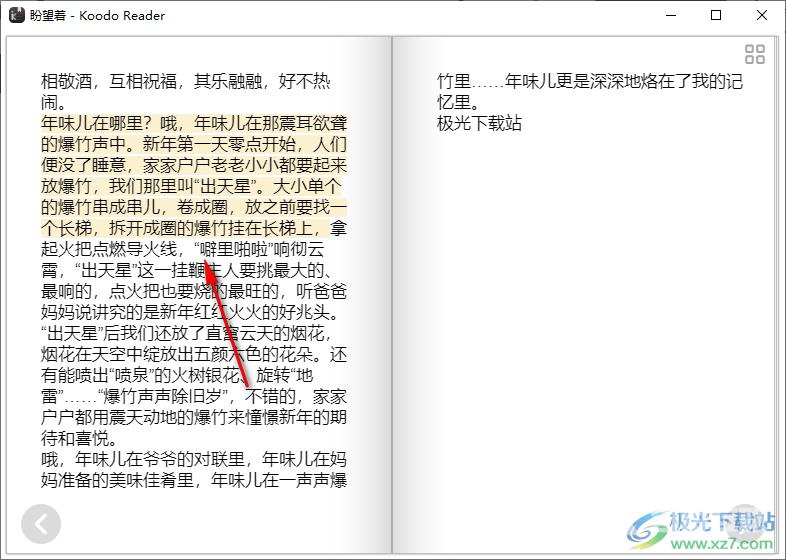
5.之后,我们可以返回到Koodo Reader的操作页面中,点击左侧的【我的笔记】选项,即可在右侧页面中查看到刚刚记的笔记内容。
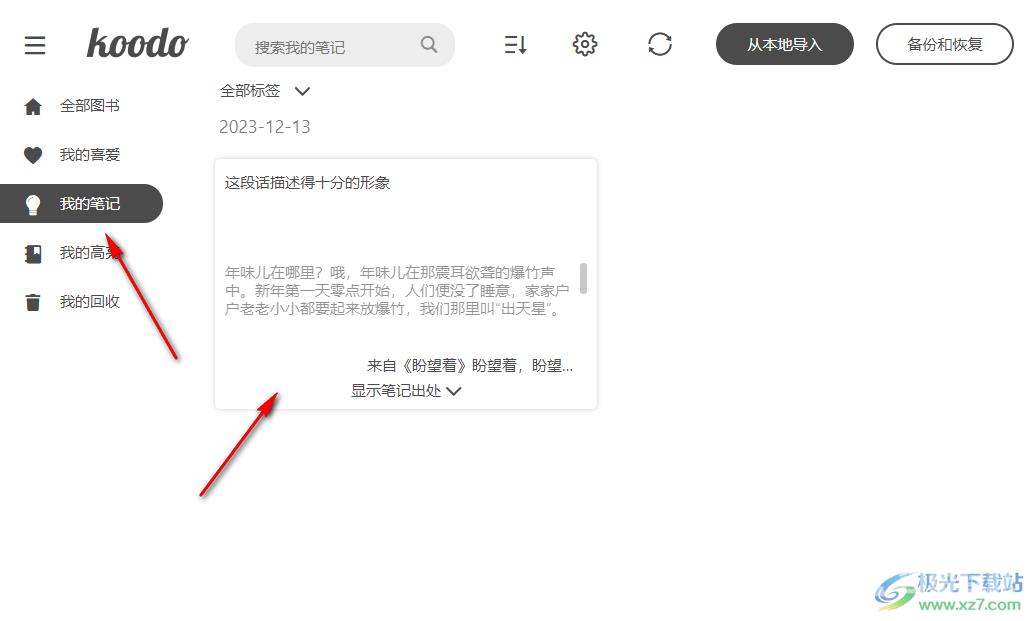
以上就是关于如何适应Koodo Reader记笔记的具体操作方法,如果你在阅读文档的时候,其中有某些句子或者是段落是比较重要的,那么就可以通过记笔记功能将其标记出来,之后可以在我的笔记页面中进行查看和巩固,感兴趣的话可以操作试试。

Koodo Reader(电子书管理阅读器)
大小:56.6 MB版本:v1.4.0 官方版环境:WinXP, Win7, Win8, Win10, WinAll
- 进入下载
